怎么OPPO更新
是详细的OPPO手机更新方法指南,涵盖多种途径及注意事项,帮助您安全高效地完成系统升级:
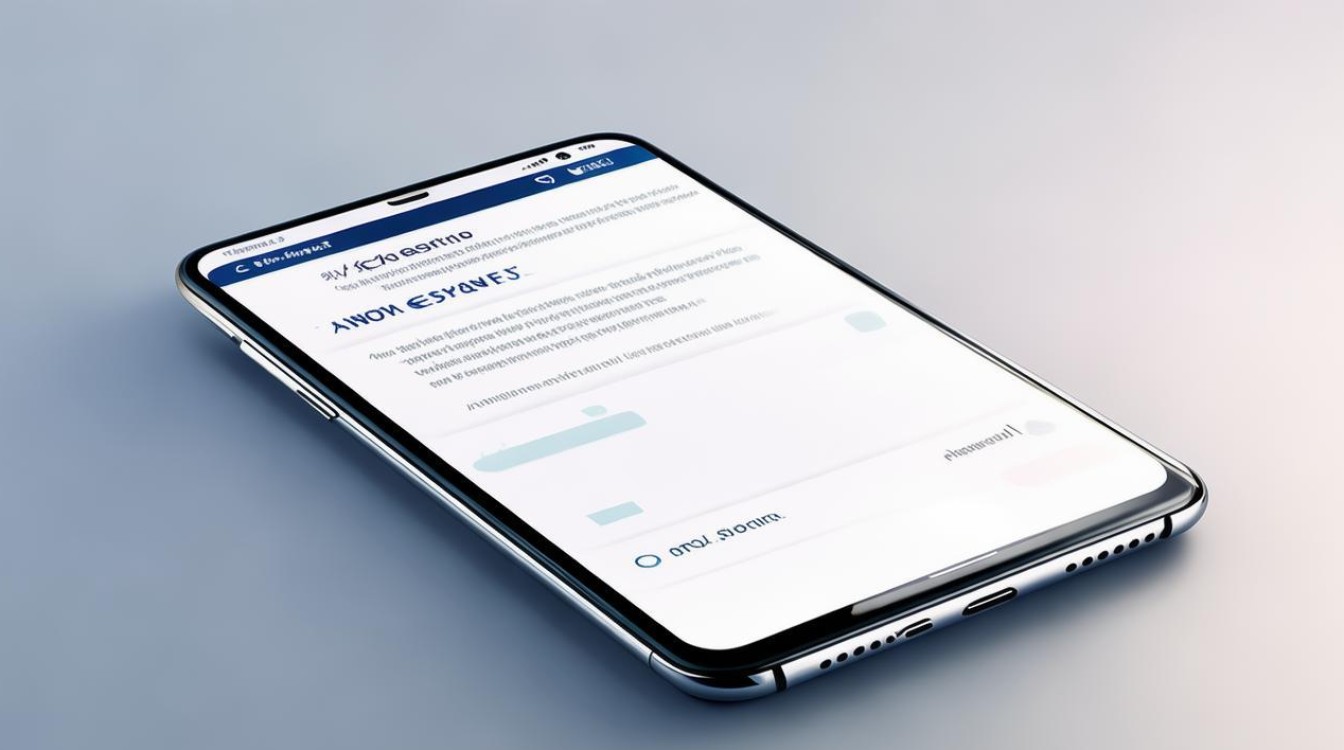
OTA在线升级(推荐首选)
这是最主流且便捷的官方推送方式,适合大多数普通用户,具体步骤如下:
✅ 准备工作
✔️ 确保设备已连接稳定Wi-Fi(避免流量超额);
✔️ 电量保持50%以上或插上充电器;
✔️ 预留至少2GB存储空间用于下载更新包。
🔍 操作流程
- 打开【设置】→点击【软件更新/系统更新】;
- 系统将自动检测新版本,若有可用更新会显示“下载并安装”按钮;
- 根据提示逐步确认权限请求后开始下载;
- 下载完成后手机自动重启进入安装阶段,全程无需手动干预;
- 安装成功后首次开机可能需要稍长时间初始化新特性。
💡 优势对比
| 特点 | 说明 |
|---------------------|----------------------------------------------------------------------|
| 安全性高 | 直接获取经过官方严格测试的正式版固件 |
| 操作简单 | 全程图形化界面引导,适合零基础用户 |
| 增量更新机制 | 仅下载变化部分文件,节省流量与时间 |
| 数据完整性保障 | 通常不会清除用户数据(重大版本跃升时建议备份重要资料) |
⚠️ 注意:若遇到下载中断情况,可重新进入该页面继续任务;夜间睡觉前启动更新尤为理想。
本地固件包手动升级
当您需要回退旧版本、体验内测Build或解决特殊故障时可采用此方案,实施路径包括两种子模式:

▶︎ 常规文件管理器安装法
- 访问ColorOS社区ROM下载专区,精准匹配机型对应的ZIP格式固件;
- 将下载完成的更新包放入手机内部存储根目录(切勿解压);
- 通过【文件管理】应用找到该文件并点击,按指示完成校验与部署;
- 过程中设备将多次重启,期间不要强制关机或拔除数据线。
▶︎ Recovery模式强刷方案(进阶用户适用)
适用场景:救砖、深度清理缓存、突破锁屏密码等情况,详细规程如下:
- 提前拷贝固件至U盘/SD卡插入手机;
- 完全关闭设备电源;
- 同时按住【音量下键+电源键】直至出现恢复菜单;
- 依次执行「清除数据」(格式化缓存分区)、选择「从SD卡选择更新」;
- 定位到存放的升级文件并确认刷入。
⚠️ 风险预警:此操作会导致所有个人数据清空,务必事先做好整机备份!
线下服务网点协助升级
针对不熟悉技术操作的人群,OPPO在全国铺设的服务网络提供专业支持:
📍 可选渠道
• 就近前往官方授权客户服务中心
• 预约OPPO专卖店体验顾问帮装服务
👩💼 标准化流程
工程师使用原厂工具进行以下诊断与维护:
- 全面检测硬件健康状况;
- 定制化系统镜像写入;
- 驱动适配性调优;
- 功能完整性二次验证。
📞 联络方式:可通过会员APP查询最近门店地址及营业时间,部分网点支持预约免排队服务。
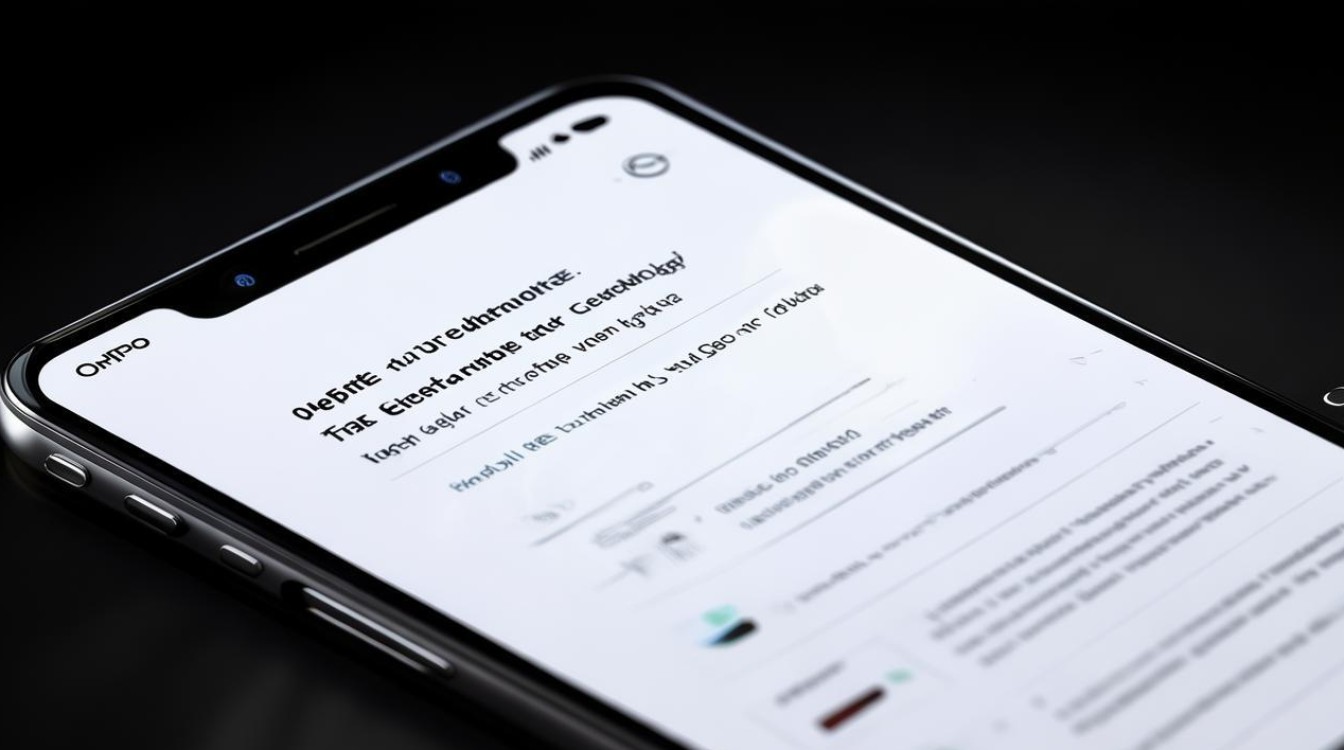
特殊情况处理技巧汇总表
| 典型问题现象 | 解决方案 |
|---|---|
| OTA提示失败(错误代码E1001) | 切换网络环境重试;清除应用商店缓存后再检查更新 |
| 卡在开机画面无法启动 | 长按10秒强制重启无效则尝试Recovery双清 |
| 更新后触控失灵/摄像头异常 | 进入安全模式卸载最近安装的应用;若仍存在问题建议回滚至上个稳定版本 |
| 存储空间不足阻断更新 | 临时删除大体积视频/图片,或启用云存储卸载不常用APP |
FAQs相关问题解答:
Q1:为什么有时候看不到系统更新通知?
A:可能原因包括:①未开启自动同步功能(设置→软件更新中关闭了智能推送开关);②跨区域销售的版本差异导致策略限制;③当前系统已是最新稳定版,建议您手动检查更新,并在WiFi环境下定期查看。
Q2:更新过程中突然断电怎么办?
A:如果使用原装充电器且电池健康度良好的情况下发生意外断电,重新插上电源后系统会继续未完成的安装进程,但为防万一,强烈建议保持电量充足或连接供电设备进行升级操作,若频繁出现异常中断,可能是充电端口接触
版权声明:本文由环云手机汇 - 聚焦全球新机与行业动态!发布,如需转载请注明出处。












 冀ICP备2021017634号-5
冀ICP备2021017634号-5
 冀公网安备13062802000102号
冀公网安备13062802000102号